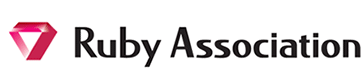Ruby on Railsのインストール手順
Ruby on Railsは、RubyGemsと呼ばれるパッケージ管理システムからインストールします。Ruby on Railsは、Ruby処理系のライブラリとして"gem"と呼ばれる形式で配布されているためです。"gem"形式のライブラリは、RubyGemsを 使うことで、容易にインストール/アンインストールする事ができます。
本手順では、「Windows7へのインストール手順」に従って、Ruby処理系(MRI1.9.3)をインストールした後に、Ruby on Railsをインストールするまでの手順を示します。JRubyの処理系上にRailsをインストールする手順については、こちらをご覧ください。
(参考:本手順とは別のインストール方法として、RailsInstallerを使う方法があります。RailsInstallerではRuby・Ruby on Rails・DevKit・GitなどRailsでの開発に必要なコンポーネントを一度にインストールすることが可能です。本サイトではRailsの最新版が入手できる方法として、以下のインストール方法を紹介します。)
1.RubyInstaller Development Kit (DevKit)のインストール
RubyGemsを使用してRuby on Railsをインストールする際に、合わせてインストールされるライブラリがいくつかあります。これらのライブラリのうち、一部のライブラリはC言語で記 述されたソースコードのまま配布されており、"gcc"コンパイラなどを使用して環境に合わせてコンパイルする必要がありますが、Windows上ではそれが出来ません。
ここで紹介する「RubyInstaller Development Kit (DevKit)」をインストールすると、コンパイルが必要なライブラリを容易にインストールし利用することができます。
1-1.Installerのダウンロード
「RubyInstaller for Windows」のサイト(http://rubyinstaller.org/)にアクセスし、[Download]ボタンをクリックします。次の画面の「DevKit-tdm-32-4.5.2-20111229-1559-sfx.exe」をクリックし任意のフォルダにダウンロードしてください。
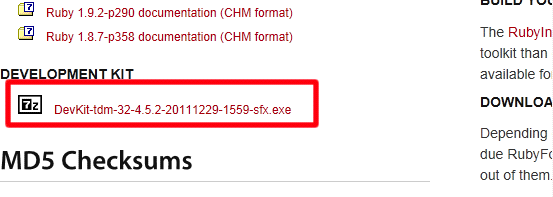
1-2.ファイルの展開
ダウンロードした「DevKit-tdm-32-4.5.2-20111229-1559-sfx.exe」は自己展開形式のファイルです。ダブルクリックして(または右クリックして「管理者として実行」を選択して)実行してください。
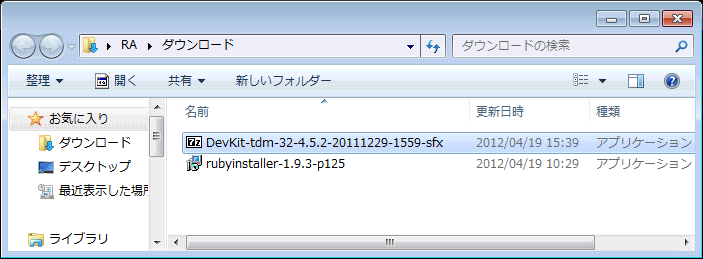
1-3.セキュリティ警告画面
実行ボタンをクリックしてください。
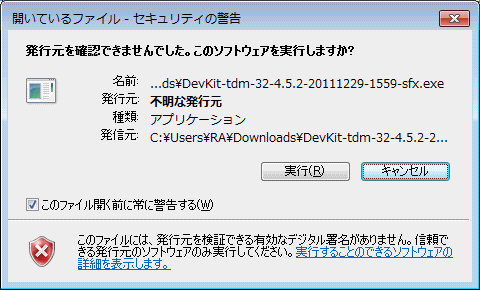
1-4.展開先の指定
展開先フォルダを「Extract to:」で指定して、「Extract」ボタンをクリックしてください。指定したフォルダにファイルが展開されます。本手順では、展開先フォルダに"C:\ruby\devKit"を指定します。
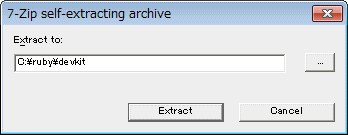
1-5.ファイルの展開の進行
展開の進行中を表すダイアログが表示されます。
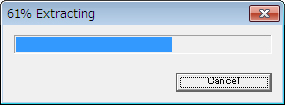
1-6.展開の完了
展開が完了すると、ダイアログは自動で閉じます。
1-7.DevKit展開フォルダへの移動
コマンドプロンプトを起動して、DevKit を展開したフォルダに移動します。本手順では、「cd C:\ruby\devKit」とタイプしてEnterキーを押下してください。
Microsoft Windows [Version 6.1.7601]
Copyright (c) 2009 Microsoft Corporation. All rights reserved.
C:\Users\RA>cd c:\ruby\devkit
c:\ruby\devkit>
1-8.DevKitインストール前の初期設定
続いて「ruby dk.rb init」とタイプして、Enterキーを押下してください。現在インストールされているRubyの処理系が表示されて、DevKit展開フォルダに初期設定ファイル(config.yml)が生成されます。
c:\ruby\devkit>ruby dk.rb init
[INFO] found RubyInstaller v1.9.3 at C:/Ruby193
Initialization complete! Please review and modify the auto-generated
'config.yml' file to ensure it contains the root directories to all
of the installed Rubies you want enhanced by the DevKit.
c:\ruby\devkit>
1-9.DevKitのインストール
続けて「ruby dk.rb install」とタイプして、Enterキーを押下してください。
c:\ruby\devkit>ruby dk.rb install
[INFO] Updating convenience notice gem override for 'C:/Ruby193'
[INFO] Installing 'C:/Ruby193/lib/ruby/site_ruby/devkit.rb'
c:\ruby\devkit>
1-10.DevKitのインストールの完了
これでRubyInstaller Development Kit (DevKit)のインストールは完了です。なお、1-4で展開したDevKitは今後も使いますので、インストール後も削除しないでください。
2.Railsのインストール
コマンドプロンプトを起動して「gem install rails --no-ri --no-rdoc」とタイプし、Enterキーを押下します。
"--no-ri"、"--no-rdoc"オプションは、ドキュメントのインストールを省略するためのものです。ドキュメントもインストールする場合は、オプションを指定せずにインストールを実行してください。
C:\Users\RA>gem install rails --no-ri --no-rdoc
Fetching: i18n-0.6.0.gem (100%)
Fetching: multi_json-1.3.2.gem (100%)
(途中略)
Successfully installed rack-ssl-1.3.2
Successfully installed railties-3.2.3
Successfully installed bundler-1.1.3
Successfully installed rails-3.2.3
28 gems installed
C:\Users\RA>
プロキシ経由でインターネットに接続している場合は、上のgemコマンドを実行する前に、プロキシの設定をしておいてください。
3.インストールの確認
「rails -v」とタイプして、Enterキーを押下し、「Rails 3.2.3 (※)」と表示されることを確認します。
※2012年4月23日時点の最新版
C:\Users\RA>rails -v
Rails 3.2.3
インストール